En el diverso mercado de México y Latinoamérica, el éxito empresarial ya no se mide solo por la calidad de tu producto o servicio. Hoy, la capacidad de entender, conectar y responder de manera relevante a cada uno de tus clientes y prospectos es lo que realmente te diferencia. Aquí es donde una estrategia sólida de Gestión de Relaciones con Clientes (CRM), particularmente con una solución flexible como SuiteCRM, se vuelve indispensable.
Pero la implementación de un CRM no se trata solo de instalar el software y volcar tus contactos. La verdadera magia, el verdadero valor, reside en personalizar tu base de datos de prospectos y clientes. Esto significa ir más allá de los campos estándar y añadir información específica que sea crucial para tu negocio.
Imagina esto: tienes un local de ventas en un concurrido mercado de la Ciudad de México. Entra un cliente. ¿Le ofreces el mismo producto a un joven universitario que a un empresario consolidado? Probablemente no. Necesitas información: ¿Qué busca? ¿Cuál es su presupuesto? ¿Qué lo motiva? En el mundo digital, tu base de datos de CRM es tu «memoria» sobre cada cliente, y la personalización es la clave para que esa memoria sea útil, precisa y estratégica.
¿Por Qué Necesitas Personalizar la Base de Datos de Prospectos y Clientes de tu Empresa?
La respuesta es sencilla: para entender, servir y vender mejor.
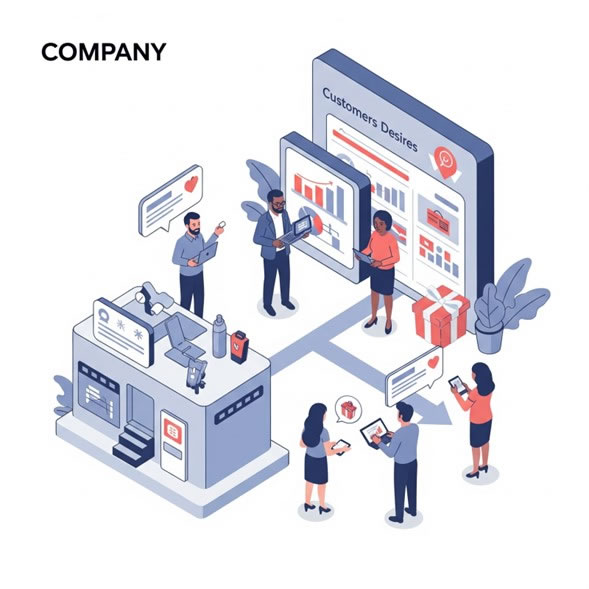
Un CRM genérico, sin personalización, es como tener un archivador con carpetas en blanco. Sí, puedes guardar nombres y números de teléfono, pero no te dirá nada específico sobre las necesidades, preferencias o el potencial de cada individuo para tu negocio.
La personalización de tu base de datos (con campos personalizados) te permite:
Obtener una Visión 360° Real de Cada Prospecto y Cliente:
Los campos estándar de un CRM (nombre, correo, teléfono, empresa) son un buen inicio, pero son insuficientes. Tu negocio tiene particularidades. Un campo personalizado te permite capturar esa información única que es relevante para tu proceso de ventas, tu servicio al cliente y tus productos.
Ejemplo en México/Latam: Si eres una empresa de software B2B, necesitas saber si el cliente potencial ya usa un ERP, cuál es el tamaño de su departamento de TI, o si tiene oficinas en otras ciudades como Bogotá o Santiago. Un campo personalizado para «ERP Actual», «Número de Empleados TI» o «Presencia en Latinoamérica» te da un contexto vital. Esta visión completa permite a tus equipos (ventas, marketing, servicio) hablar con mayor conocimiento, anticipar necesidades y ofrecer soluciones realmente pertinentes.
Optimizar tus Procesos de Venta y Marketing:
- Cuando tienes información específica y relevante, puedes adaptar tus estrategias. No es lo mismo vender a una empresa pequeña que a una corporación, o a un cliente que valora el precio sobre la calidad.
- Marketing Personalizado: Los campos personalizados son la base para segmentar tus listas de correo electrónico y crear campañas de marketing altamente dirigidas. En lugar de enviar la misma promoción a todos, puedes enviar ofertas de software a los que tienen un «ERP Antiguo», o invitaciones a webinars sobre logística a empresas con un campo «Tipo de Industria: Manufactura». Esto aumenta la relevancia de tus mensajes y, por ende, tus tasas de conversión.
- Ventas Más Eficientes: Tus vendedores no pierden tiempo intentando adivinar las necesidades del cliente. Con un vistazo al perfil del lead en SuiteCRM, pueden ver rápidamente la información clave capturada en los campos personalizados, prepararse mejor para la llamada y enfocarse en los puntos de dolor específicos del prospecto.
Mejorar la Calidad del Servicio al Cliente:
- Cuando un cliente llama o escribe con un problema, tus agentes de soporte pueden acceder a toda la información relevante de inmediato. Si tienes un campo personalizado que indica «Tipo de Contrato de Soporte», «Historial de Incidentes Críticos» o «Idioma Preferido del Cliente», el agente puede ofrecer una atención más rápida, personalizada y efectiva. Esto reduce la frustración del cliente y fortalece la lealtad.
- Ejemplo: Si tu empresa ofrece servicios de telecomunicaciones y tienes un campo «Tecnología de Conexión Actual» (Fibra Óptica, ADSL, Satelital), el agente de soporte no tiene que preguntar. Sabrá cómo diagnosticar más rápido el problema y ofrecer soluciones relevantes.
Permitir la Segmentación Precisa de tu Base de Datos:
- La segmentación es el arte de dividir tu base de datos en grupos más pequeños y homogéneos basados en características comunes. Los campos personalizados son el ADN de esta segmentación.
- ¿Por qué es crucial la segmentación? Para evitar el «disparo de escopeta» en tus comunicaciones. En lugar de enviar un mensaje genérico a miles de personas, puedes enviar mensajes altamente relevantes a cientos, lo que resulta en mayores tasas de apertura, clics y, lo más importante, ventas.
Ejemplos de Segmentación con Campos Personalizados:
- Por Industria: «Automotriz», «Salud», «Educación», «Tecnología».
- Por Tamaño de Empresa: «PyME», «Corporativo», «Emprendimiento».
- Por Interés en Producto/Servicio: «Interesado en CRM», «Interesado en ERP», «Interesado en Soporte Técnico».
- Por Etapa del Ciclo de Vida: «Prospecto Frío», «Lead Calificado», «Cliente Activo», «Ex-Cliente».
- Por Origen del Lead: «Webinar», «Referencia», «Formulario Web»,
Facilitar la Calificación de Prospectos (Leads Scoring):
- No todos los prospectos son iguales. Algunos están más cerca de la decisión de compra que otros. Los campos personalizados te permiten recopilar la información necesaria para «calificar» a tus leads.
- Un «campo de calificación» puede ser un sistema de puntuación (por ejemplo, del 1 al 10) o una serie de campos desplegables que evalúen qué tan bien encaja un prospecto con tu cliente ideal y qué tan probable es que compre.
Mejorar los Reportes:
- Los campos personalizados te permiten generar informes mucho más detallados y significativos. Puedes analizar el rendimiento de tus campañas de marketing por industria, la efectividad de tus vendedores con leads de cierto tamaño, o la frecuencia de problemas según el tipo de producto adquirido.
- Esto se traduce en inteligencia de negocio. Puedes identificar tendencias, detectar cuellos de botella en tu embudo de ventas, entender qué segmentos de clientes son los más rentables y ajustar tus estrategias con base en datos reales.
Ahora que entendemos el «porqué», veamos el «cómo». SuiteCRM es una plataforma increíblemente flexible que te permite añadir una vasta gama de campos personalizados a cualquier módulo (Prospectos, Cuentas, Contactos, Oportunidades, etc.).
Tipos de Campos Personalizados:
SuiteCRM ofrece una variedad de tipos de campos que puedes usar para capturar diferentes tipos de información:
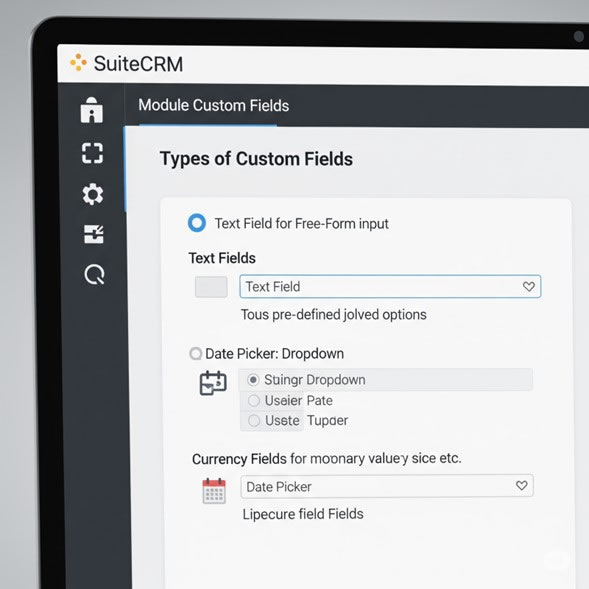
- Texto (Text Field): Para capturar información corta de una sola línea (ej. «RFC», «Puesto del Contacto»).
- Área de Texto (Text Area): Para información más extensa que requiere varias líneas (ej. «Notas sobre el prospecto», «Descripción de la necesidad»).
- Número Entero (Integer): Para números enteros (ej. «Número de Empleados», «Código Postal»).
- Número Decimal (Decimal): Para números con decimales (ej. «Presupuesto Estimado», «Porcentaje de Descuento»).
- Moneda (Currency): Para valores monetarios, con el símbolo de la moneda (ej. «Valor de Oportunidad»).
- Fecha (Date): Para fechas (ej. «Fecha de Último Contacto», «Fecha Esperada de Cierre»).
- Fecha y Hora (Datetime): Para fechas y horas exactas (ej. «Hora de la Próxima Reunión»).
- Casilla de Verificación (Checkbox): Para opciones binarias (Sí/No, Activo/Inactivo) (ej. «Cliente VIP», «Recibe Newsletter»).
- Desplegable (Dropdown / Picklist): ¡CRUCIAL! Para seleccionar una opción de una lista predefinida. Hablaremos más de este.
- Multidesplegable (Multi-select Dropdown): Permite seleccionar múltiples opciones de una lista.
- URL: Para enlaces web (ej. «Perfil de LinkedIn», «Sitio Web del Prospecto»).
- Email: Para direcciones de correo electrónico adicionales.
- Teléfono: Para números de teléfono adicionales.
- Calculado (Calculated Field): Un campo cuyo valor se genera automáticamente a partir de una fórmula que utiliza otros campos (ej. «Valor Total de la Oportunidad» = «Cantidad» * «Precio Unitario»).
- ID Relacionado (Relate Field): Permite vincular un registro a otro módulo de SuiteCRM (ej. vincular un prospecto a un Contacto existente si ya tienen una relación).
Por Qué los Campos Desplegables (Dropdowns) son Tus Mejores Amigos:
Los campos desplegables son, sin duda, uno de los tipos de campos personalizados más poderosos y subestimados en cualquier implementación de CRM. Su valor radica en la estandarización y la facilidad de uso.
- Estandarización de Datos: Si tus vendedores escriben «Industria Alimenticia», «Alimentos», «Food & Beverage», etc., para la misma cosa, tus datos serán un caos. Un desplegable te obliga a seleccionar una opción predefinida. Esto asegura que la información sea uniforme, fácil de analizar y de buscar.
- Facilita la Segmentación: Con datos estandarizados, la segmentación es pan comido. Quieres ver todos los prospectos de la «Industria del Transporte» en México, y listo.
- Acelera la Entrada de Datos: Es mucho más rápido seleccionar una opción de una lista que escribirla. Esto mejora la eficiencia de tu equipo y reduce errores tipográficos.
- Reduce Errores: Al no tener que escribir, se eliminan los errores de dedo y las variaciones de ortografía que arruinan la calidad de tus datos.
- Control de Calidad: Solo se pueden seleccionar las opciones que tú definas, lo que te da control sobre la calidad y relevancia de la información.
Ejemplos de Desplegables Esenciales para México y Latam:
- Región/Estado/Departamento/Ciudad: «Estado: Nuevo León», «Ciudad: Monterrey». (Para una segmentación geográfica precisa).
- Tipo de Industria: «Manufactura», «Servicios», «Retail», «Tecnología», «Salud», «Educación», «Gobierno».
- Fuente del Lead: «Referido», «Campaña de Email», «Webinar», «Redes Sociales», «Feria (ej. Expo Pyme Querétaro)», «Llamada Fría», «Formulario Web». (Crucial para medir la efectividad de tus canales).
- Etapa del Lead/Oportunidad: «Nuevo», «Contactado», «Calificado», «Propuesta Enviada», «Negociación», «Cerrado Ganado», «Cerrado Perdido». (Fundamental para el embudo de ventas).
- Nivel de Interés: «Bajo», «Medio», «Alto», «Muy Interesado».
- Tamaño de la Empresa (por Empleados o Facturación): «1-10», «11-50», «51-200», «201-500», «500+».
- Problema Principal del Cliente: «Necesidad de automatización», «Falta de visibilidad», «Retención de clientes», «Optimización de procesos».
Campos de Calificación: Priorizando tus Esfuerzos de Ventas:
La calificación es el proceso de determinar qué tan probable es que un prospecto se convierta en cliente y qué tan valioso podría ser. Los campos de calificación son cruciales para asegurar que tu equipo de ventas invierta su tiempo en los prospectos con mayor potencial.
- ¿Por qué son importantes? Permiten a tus vendedores priorizar su tiempo. No todos los leads son iguales. Algunos están listos para comprar, otros solo están investigando. Al calificar, te aseguras de que los «leads calientes» reciban atención inmediata.
Ejemplos de Campos de Calificación (a menudo desplegables o checkbox):
- BANT (Budget, Authority, Need, Timeline): Es un marco clásico para la calificación de ventas.
- «Presupuesto Asignado» (Sí/No/Indefinido)
- «Autoridad para Decidir» (Sí/No/Influencer)
- «Necesidad Clara Identificada» (Sí/No)
- «Plazo de Decisión» (Inmediato/3-6 meses/6-12 meses/Largo Plazo)
- Fit/Alineación:
- «Encaja con Perfil de Cliente Ideal» (Alto/Medio/Bajo)
- «Sector Estratégico» (Sí/No)
- Interacción:
- «Última Interacción Relevante» (Fecha)
- «Actividad Reciente en Sitio Web» (Sí/No/Detalles)
- Puntuación del Lead (Lead Score): Puedes incluso tener un campo numérico que sume puntos según la información (ej. 10 puntos si tiene presupuesto, 5 si es decisor, etc.).
Al utilizar estos campos de calificación, puedes crear vistas y reportes en SuiteCRM para identificar rápidamente a los leads de «Alta Prioridad» o «Listo para Ventas», permitiendo que tu equipo de ventas se enfoque en ellos y no persiga «fantasmas».
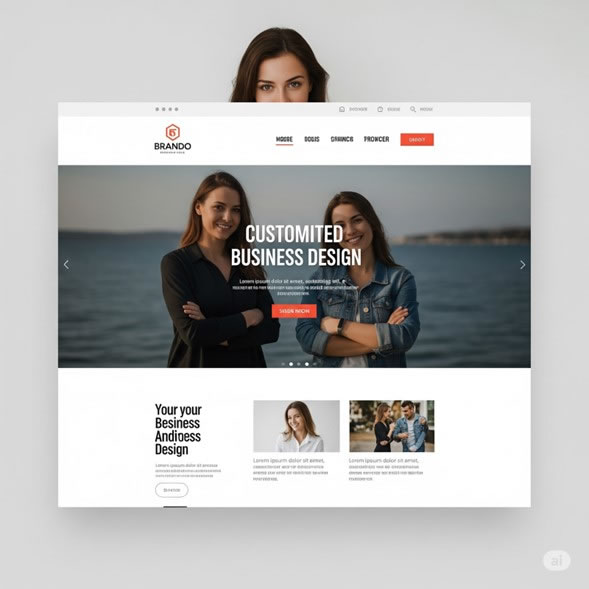
El Proceso de Personalización: Un ABC para Implementar con Éxito
La personalización no es un evento único; es un proceso continuo que debe ser bien pensado.
Antes de Tocar SuiteCRM: Planificación y Estrategia
Esta es la fase más crítica y a menudo la más subestimada.
Define tus Objetivos de Negocio Claramente:
- ¿Qué quieres lograr con el CRM? ¿Aumentar ventas, mejorar la retención de clientes, optimizar el servicio? Tus objetivos guiarán la información que necesitas capturar.
- Pregúntate: ¿Qué información específica necesito saber sobre un prospecto o cliente para cerrar una venta? ¿Para resolver un problema? ¿Para venderle más en el futuro?
Involucra a tus Equipos Clave (Ventas, Marketing, Servicio al Cliente):
- Ellos son los usuarios finales: Los que interactúan con prospectos y clientes a diario. Pregúntales:
- «¿Qué información te hace falta ahora mismo para calificar mejor a un prospecto?»
- «¿Qué datos te ayudarían a personalizar un correo electrónico o una llamada?»
- «¿Qué información necesitas de inmediato cuando un cliente llama con un problema?»
- «¿Qué preguntas te hacen constantemente los clientes potenciales?»
- Sus respuestas serán la fuente más valiosa para definir tus campos personalizados. Realiza talleres o sesiones de brainstorming.
Identifica la Información Crucial (y Descarta la Innecesaria):
- Haz una lista de todos los campos que consideras necesarios.
- Luego, sé brutalmente honesto: ¿realmente necesitas ese campo? Cada campo extra es un esfuerzo adicional para llenar y puede saturar la interfaz. Prioriza la información que es accionable y relevante para la toma de decisiones.
- Ejemplo: ¿Necesitas el número de hijos del contacto? Probablemente no. ¿Necesitas su cargo para saber si es un tomador de decisiones? ¡Absolutamente!
Define el Tipo de Campo Adecuado para Cada Dato:
- Como vimos, no todo es «texto». Si la respuesta debe ser una de pocas opciones, ¡usa un desplegable! Si es una fecha, usa el campo de fecha. La elección correcta del tipo de campo asegura la calidad y usabilidad de tus datos.
Establece Convenciones de Nomenclatura:
- Decide cómo nombrarás tus campos para que sean claros y consistentes (ej.
industria_cliente,presupuesto_anual_estimado).
Manos a la Obra: Implementación en SuiteCRM
Una vez que tengas tu plan claro, es hora de configurar SuiteCRM.
Accede al Estudio de Módulos (Module Builder):
- En SuiteCRM, la personalización de campos se realiza principalmente a través del «Studio» o «Module Builder» (dependiendo de la versión y la complejidad). Este es el lugar donde puedes añadir, editar y organizar los campos en tus módulos.
- Ve a la sección de Administración y busca «Studio» o «Module Builder».
Selecciona el Módulo a Personalizar:
- ¿Quieres añadir campos a «Prospectos» (Leads), «Cuentas» (Accounts) o «Contactos» (Contacts)? Elige el módulo relevante.
- Dentro del módulo, busca «Fields» (Campos). Aquí verás una lista de los campos existentes.
- Haz clic en «Add Field» (Añadir Campo).
- Elige el «Tipo de Campo» (Texto, Desplegable, etc.).
- Define el «Nombre del Campo» (un nombre interno, sin espacios) y la «Etiqueta» (el nombre que verán los usuarios en la interfaz).
- Si es un desplegable, deberás crear una «Lista de Desplegables» (Dropdown List) primero en la sección de «Dropdown Editor» y luego asignarla al campo.
- Configura otras propiedades como si es requerido, su tamaño máximo, etCrea los Campos Personalizados:
Diseña los Layouts (Vistas):
- Una vez creados los campos, necesitas que sean visibles en la interfaz. Ve a «Layouts» dentro del módulo (EditView, DetailView, ListView, QuickCreateView).
- EditView: La vista cuando estás creando o editando un registro. Arrastra y suelta tus nuevos campos a la posición deseada. Agrupa campos relacionados para una mejor usabilidad.
- DetailView: La vista cuando estás viendo los detalles de un registro. También arrastra y suelta los campos.
- ListView: Los campos que aparecen en la lista de registros. Puedes añadir tus campos personalizados aquí para filtrar y buscar.
- QuickCreateView: La vista de creación rápida.
- ¡Optimiza la Experiencia del Usuario! No llenes las pantallas con campos que no se usan con frecuencia. Considera crear paneles (sub-paneles) para agrupar campos relacionados.
Prueba la Personalización:
- Crea nuevos prospectos, clientes y contactos. Edita los existentes.
- Asegúrate de que los campos aparecen donde deben, que funcionan correctamente y que los datos se guardan como esperas.
Después de la Implementación: Capacitación y Mantenimiento
La personalización no termina con la configuración técnica.
Capacita a tu Equipo:
- ¡Es fundamental! Tus usuarios necesitan saber qué son los nuevos campos, por qué son importantes, cómo llenarlos y cómo usarlos para su beneficio.
- Explica el «porqué» detrás de cada campo. Si los vendedores entienden que al llenar el campo «Presupuesto Asignado» les ayudará a calificar y cerrar más rápido, estarán motivados a hacerlo.
- Ofrece sesiones de capacitación interactivas y crea guías rápidas.
Monitorea la Adopción y la Calidad de los Datos:
- Regularmente, revisa si los usuarios están llenando los campos personalizados. Si no lo hacen, investiga el porqué. ¿Son demasiados campos? ¿El campo no es relevante? ¿La capacitación fue insuficiente?
- Realiza «limpiezas de datos» periódicas para corregir errores o inconsistencias.
Itera y Optimiza:
- Tu negocio evoluciona, y tus necesidades de datos también. La personalización no es estática. A medida que aprendes más sobre tus clientes o introduces nuevos productos, es posible que necesites añadir nuevos campos, modificar los existentes o eliminar los que ya no son relevantes.
- Mantén un canal de comunicación abierto con tus equipos para recoger feedback sobre la usabilidad y utilidad de los campos.
Retos Comunes y Cómo Evitarlos en México y Latam
Al personalizar tu CRM, te enfrentarás a algunos retos comunes:
- Resistencia al Cambio por Parte de los Usuarios: La gente a menudo se resiste a llenar más campos. Combate esto con una excelente capacitación que muestre el valor directo para ellos (más leads calificados, menos tiempo buscando información).
- Sobre-Personalización: No por tener muchos campos es mejor. Demasiados campos pueden abrumar a los usuarios y hacer que la interfaz sea lenta y difícil de usar, llevando a una baja adopción. Sé conciso y estratégico.
- Falta de Estandarización en la Entrada de Datos: Si no usas desplegables o reglas de validación, tus datos se volverán inconsistentes rápidamente.
- No Pensar en el Futuro: Intenta anticipar qué información podrías necesitar en el futuro para evitar rehacer todo el trabajo más tarde.

